Täglich werden Millionen von E-Mails verschickt, um zu kommunizieren, entweder in unserem täglichen Umfeld oder am Arbeitsplatz. Einer der am häufigsten verwendeten Mail-Manager für diesen Zweck ist Google Mail , ein Dienst des US-amerikanischen Riesen Google , der von mehr als 1.000.000 Nutzern in mehr als 40 Sprachen weltweit verwendet wird.
Wenn wir eine E-Mail senden, ist es möglich, bei der Frage zu bleiben, ob und wann der Empfänger sie gelesen hat. Nun, wenn Sie nicht mit der Unsicherheit der Nachricht zurechtkommen möchten und wissen, wann und ob Sie Ihre Nachricht gelesen haben, analysiert TechnoWikis diesmal, wie Sie feststellen können, ob der Empfänger die Nachricht mit mehreren Erweiterungen gelesen hat.
1. Ermitteln Sie mithilfe von Yesware, ob eine Google Mail-E-Mail empfangen wurde
Das erste, was wir tun müssen, ist auf die offizielle Website zu gehen . Dazu müssen wir den Chrome-Browser oder Firefox verwenden. Sobald Sie sich auf der Seite befinden, müssen Sie die Option ” Für Google Mail installieren” auswählen.
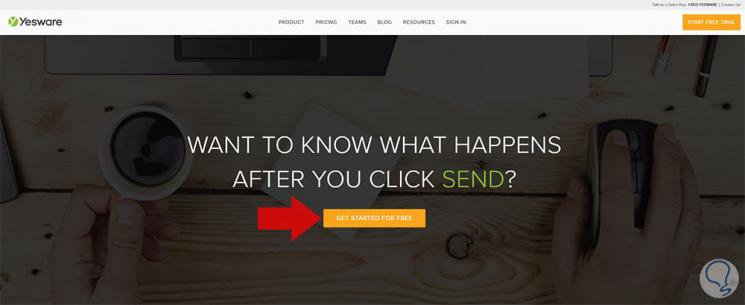
Im nächsten Schritt müssen wir unsere Daten eingeben, den Kontotyp auswählen und loslegen

Sobald wir unsere Daten eingegeben haben, erscheint ein Popup-Fenster, in dem Sie gefragt werden, ob Sie die Erweiterung hinzufügen möchten. Wir müssen diese Registerkarte auswählen.
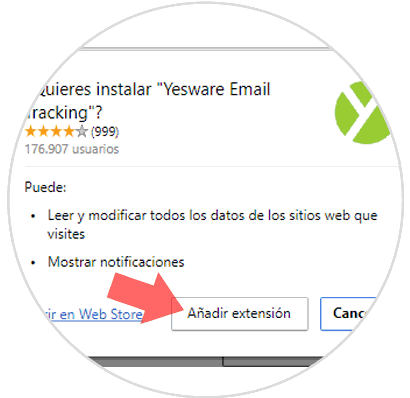
Sobald die Erweiterung hinzugefügt wurde, müssen wir das Konto in diesem Moment aktivieren.
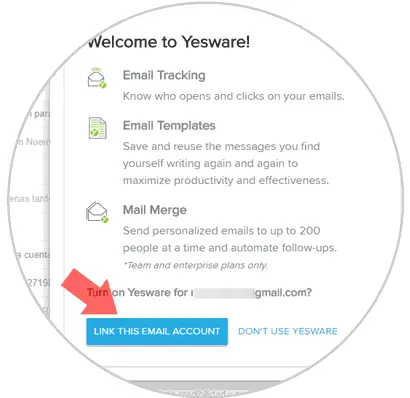
Das folgende Fenster informiert uns über die Aktionen und Orte in unserem Konto, die Zugriff auf die Erweiterung haben, z. B. das Abrufen und Verwalten Ihrer E-Mails oder das Verwalten Ihrer Kontakte. Drücken Sie OK
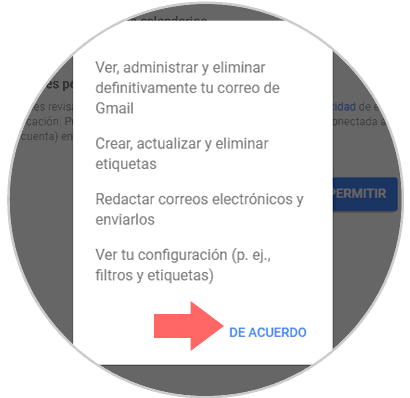
Nachdem wir die Erweiterung installiert haben, müssen wir Redact auswählen, um eine neue Mail zu schreiben. Unten in der E-Mail sehen wir das Yesware-Symbol. Wir müssen beachten, dass das Track-Fenster ausgewählt ist. Auf diese Weise geben wir an, dass wir Informationen zu dieser Nachricht erhalten möchten.

Schließlich müssen wir warten, bis die Person die Nachricht erhalten hat, damit wir die entsprechende Benachrichtigung erhalten. Wir können unsere Benachrichtigungen im Fenster “Ereignisse” oben in der E-Mail überprüfen.
In den Benachrichtigungen können wir sehen, wann wir sie gesendet haben und wann sie unsere Nachricht gelesen haben, indem wir auf die Benachrichtigung klicken. Sie informiert uns auch darüber, wie oft die Nachricht geöffnet wurde.
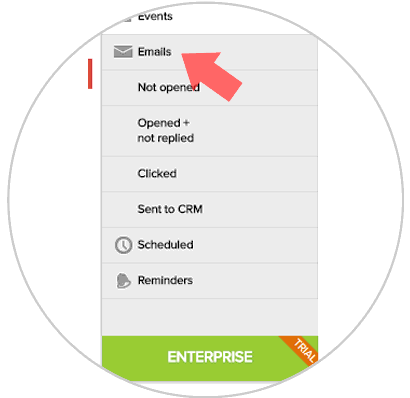
2. Ermitteln, ob eine Google Mail-E-Mail mit Doubletick empfangen wurde
Double Tick funktioniert über eine Chrome-Erweiterung, für deren Verwendung eine Registrierung erforderlich ist.
Wenn Sie eine E-Mail über diese Erweiterung schreiben, wird deren Ablaufverfolgung automatisch verfolgt. Obwohl wir sagen müssen, dass am Ende jeder E-Mail eine Zeile eingefügt wird, in der Sie “Gesendet über Double Tick” eingeben.
Fügen Sie die Erweiterung Ihrer E-Mail hinzu
Klicken Sie nach dem Herunterladen auf Zu Chrome hinzufügen. Im nächsten Fenster drücken Sie die Option Add Extension
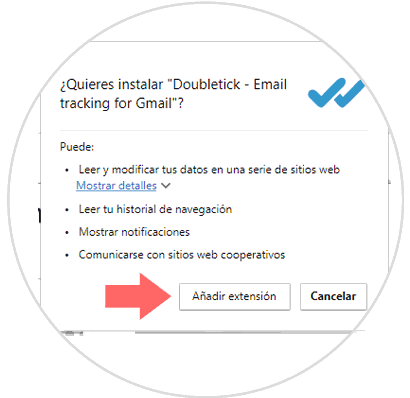
Ein Bildschirm mit verschiedenen Optionen wird geöffnet und Sie sollten auf die Option Mit Google anmelden klicken.
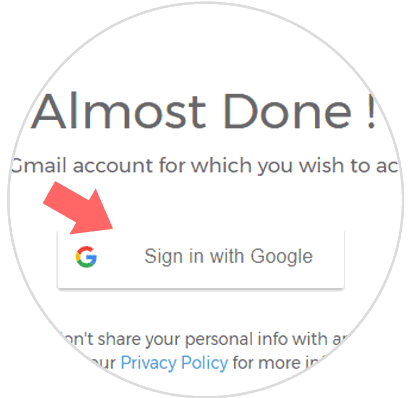
Wählen Sie Ihr Google Mail-E-Mail-Konto aus
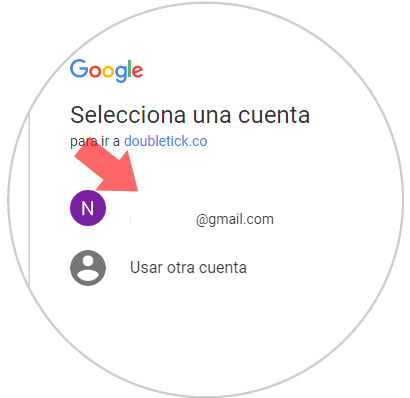
Es öffnet sich ein Fenster, in dem Google Mail und einige soziale Netzwerke angezeigt werden. Drücken Sie auf Google Mail öffnen
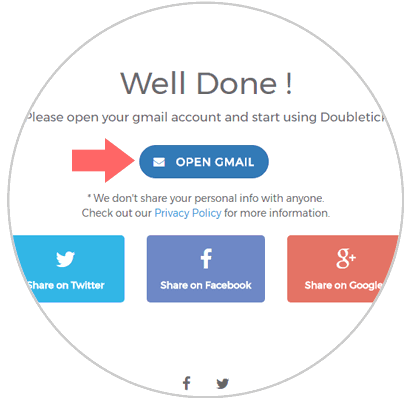
Wenn Sie Ihre Doppelklick-E-Mail öffnen, werden Sie in einer Nachricht darüber informiert, dass die Option bereits aktiviert ist.
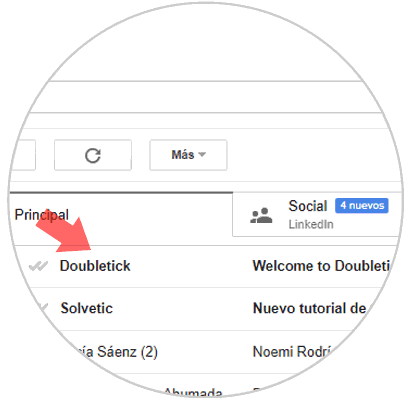
Wie wir bereits gesagt haben, wird jedes Mal, wenn Sie eine E-Mail schreiben, die Zeile Per Doppelklick gesendet unten angezeigt, dh der Empfänger der E-Mail weiß, dass Sie wissen, ob Sie sie lesen oder nicht.
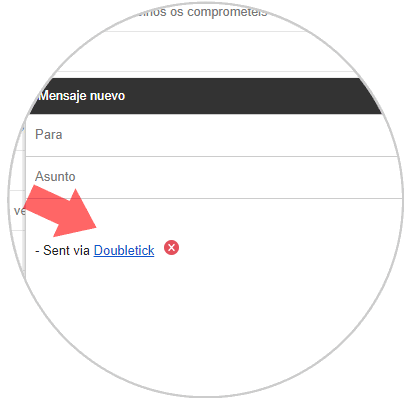
Wenn die E-Mail gesendet wird, wird in Ihrem Versandfach ein blaues Häkchen und zwei Häkchen angezeigt, wenn diese Person die E-Mail geöffnet hat.
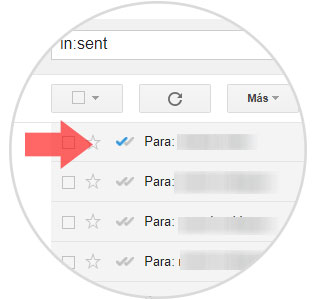
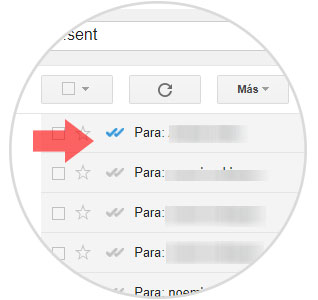
Wie Sie sehen, sind dies zwei einfache Möglichkeiten, um unsere E-Mails zu kontrollieren und zu wissen, dass die Empfänger unsere Nachrichten kennen, wenn wir sie an sie senden.
